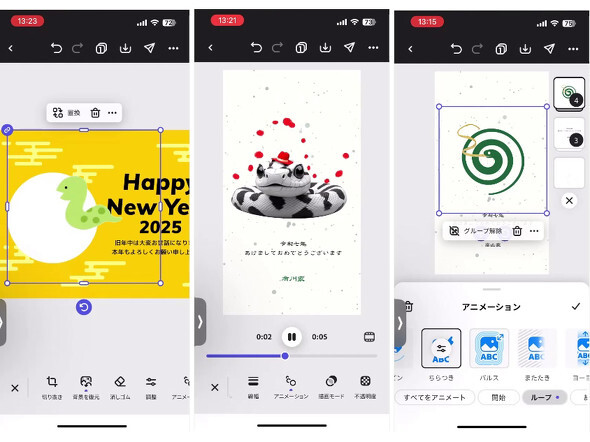スマホで簡単に年賀状を作る方法 「Adobe Express」なら無料でアニメーションや手書きイラストを追加できる
「年賀状、まだ間に合う?」「紙のはがきを出すのは面倒だ……」 そんなあなたにおすすめしたいのが、デジタル年賀状です。「Adobe Express」を使えば、スマホ1台で動く年賀状が30分ほどで作れます。Adobeの製品担当者に聞いた、デジタル年賀状の作り方をお伝えします。 【画像】年賀状にアニメーションを付ける方法 Adobe Expressアプリは、デザイン制作に不慣れな人でも簡単に使える制作ツールです。2024年にiPhoneとAndroid向けのアプリが登場し、アニメーションや生成AIなど使いやすい機能がどんどん追加されています。 アプリはAdobe IDを登録すれば、ほとんどの機能を無料で使えます。
まずは年賀状テンプレートを探してみよう
Adobe Expressアプリを起動したら、まずは画面上部の検索ボックスに「年賀状」と入力してみましょう。すると、2025年用の年賀状テンプレートが次々と表示されます。 はがきサイズの典型的な年賀状から、Instagram用の正方形サイズ、TikTokやストーリーズへの投稿に適した縦長サイズまで、さまざまなテンプレートが用意されています。 今回は、SNSでも映えるようなアニメーション付きの年賀状を作ります。まずは気に入ったデザインを見つけてタップしてみましょう。そのままテンプレートを開いて編集画面に移ります。
テキストを編集してオリジナリティーを出そう
まずはテキストの編集から始めます。画面上の「2025年」や「高山家」などの文字をタップすると、テキスト編集モードに入ります。定型的なあいさつ文を自分らしい言葉に変えたり、家族の名前を入れたりしてカスタマイズしていきましょう。 フォントの変更も簡単です。テキストを選択した状態で画面下部に表示されるメニューから「フォント」を選択すると、和風からモダンまで、さまざまな書体を試せます。文字の色やサイズも自由に調整できるので、好みのデザインに仕上げていきましょう。 デザインに手書き感を加えたい場合は、「素材」タブから「手書き」機能を使えます。 実線やアスファルト、バブルなど、いくつかのスタイルのブラシがありますが、「ランダムドット」ブラシは墨で打ったような味わいのある点が表現できるのでおすすめです。線の太さやカラーを調節できるので、年賀状に手作り感を演出しましょう。 テンプレートの画像素材を差し替えることもできます。Adobe Expressにはストックフォトや動画の素材も用意されています。例えば「蛇 かわいい」で検索して素材を探すこともできます。